Jak sprawdzić wykorzystanie danych aplikacji iPhone w iOS 9
Wykorzystanie danych komórkowych przez aplikacje na iPhonie jest ważną rzeczą do rozważenia dla prawie każdego, kto ma plan komórkowy z określoną ilością danych. Wcześniej pokazaliśmy, jak wyłączyć dane komórkowe dla jednej aplikacji na iPhonie, ale określenie, które aplikacje ograniczają się do Wi-Fi, może być trudne.
Jednym ze sposobów ułatwienia tej decyzji jest sprawdzenie, które aplikacje używają najwięcej danych. Na szczęście twój iPhone ma menu, które pokazuje wykorzystanie danych dla każdej aplikacji. Nasz przewodnik poniżej pokaże Ci, gdzie znajduje się to menu, abyś mógł określić, w jaki sposób wykorzystywane są dane komórkowe.
Pamiętaj, że dane, które znajdziesz za pomocą poniższych kroków, dotyczą tylko urządzenia, na którym je sprawdzasz. Jeśli na przykład korzystasz z abonamentu rodzinnego ze swoim operatorem komórkowym i udostępniasz dane innym osobom, musisz wykonać te czynności również na ich urządzeniach. Ponadto, jeśli po raz pierwszy korzystasz z tego menu, wówczas pokazane ilości danych są prawdopodobnie wyświetlane przez długi okres. Może być konieczne zresetowanie statystyk i poczekanie kilku dni, aby lepiej zrozumieć bieżące wykorzystanie danych.
Oto jak sprawdzić, które aplikacje iPhone'a używają najwięcej danych w iOS 9 -
- Otwórz menu Ustawienia .
- Wybierz opcję Komórkowy .
- Przewiń w dół i zlokalizuj aplikację. Liczba pokazana poniżej aplikacji wskazuje ilość danych, które aplikacja wykorzystała od ostatniego resetu statystyk.
Te kroki są powtarzane poniżej ze zdjęciami -
Krok 1: Wybierz ikonę Ustawienia .

Krok 2: Wybierz opcję komórkową .
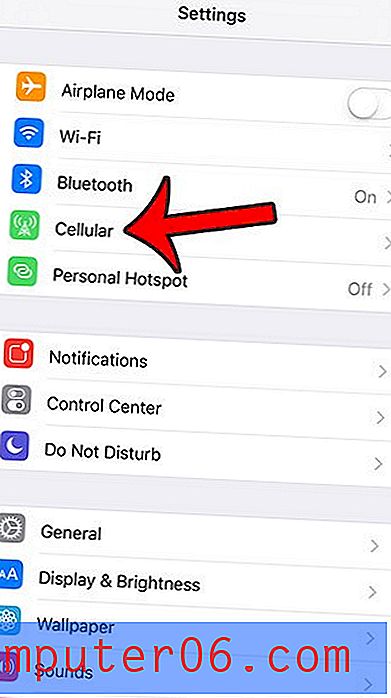
Krok 3: Przewiń w dół i znajdź aplikację. Liczba pokazana poniżej wskazuje użycie danych przez tę aplikację. Na przykład App Store wykorzystał 23, 3 MB na poniższym obrazku.
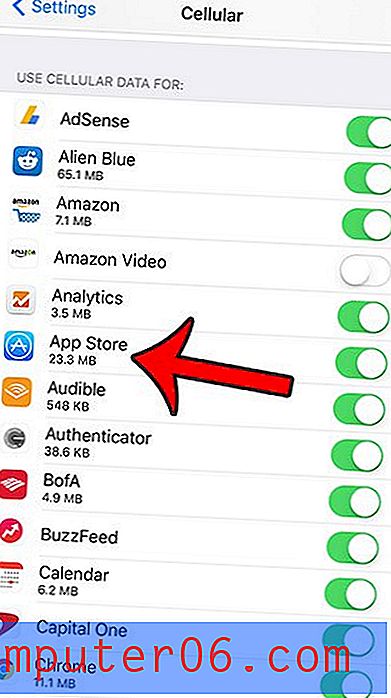
Jeśli chcesz zobaczyć wykorzystanie danych przez określony czas, musisz zresetować statystyki i sprawdzić ponownie po upływie tego czasu. Możesz zresetować statystyki, przewijając do dołu tego ekranu, a następnie naciskając przycisk Resetuj statystyki .

Naciśnij ponownie czerwony przycisk Resetuj statystyki, aby zakończyć proces.
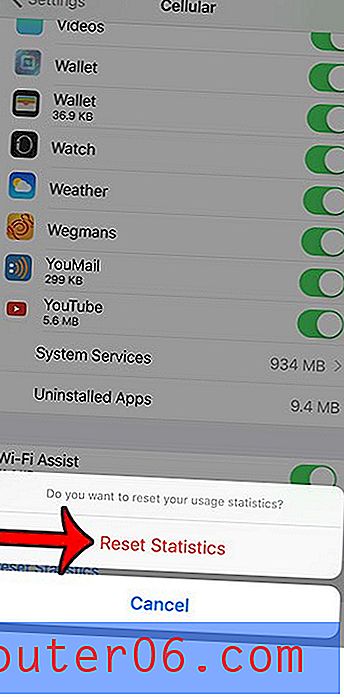
Czy martwisz się, że wysokie prędkości osiągalne dzięki LTE powodują, że używasz większej ilości danych? Dowiedz się, jak wyłączyć LTE na iPhonie 6 i sprawdź, czy to pomoże zmniejszyć zużycie danych na urządzeniu.



